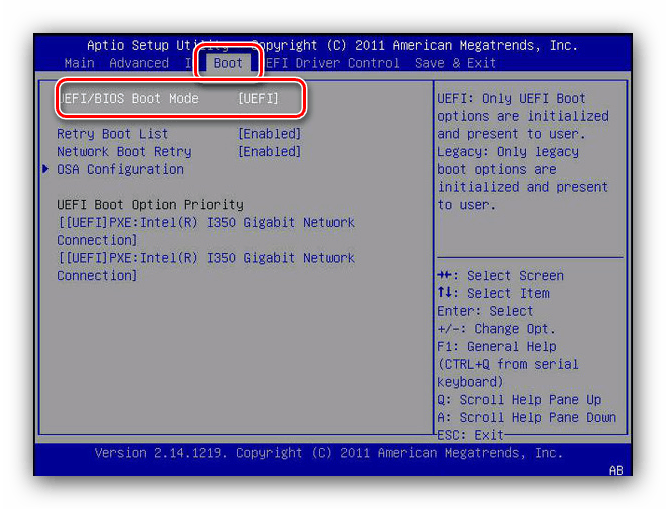Какво е USB Legacy в BIOS?
В BIOS и UEFI на съвременните дънни платки и лаптопи можете да намерите настройка, наречена USB Legacy, която най-често се намира в секциите "Advanced" на интерфейса на фърмуера. Днес искаме да поговорим защо тази настройка съществува и за какво е отговорна.
съдържание
Задачи чрез USB
Почти всички компютри от много години имат вградени портове за USB шината, която се използва за свързване на повечето периферни устройства. Най-често това са клавиатури, мишки и външни устройства - тази опция е предназначена за правилната им работа в BIOS.
Най-новите BIOS опции, известни като UEFI, поддържат графичен интерфейс, за да се улесни работата с фърмуер. Мишката се използва активно в този интерфейс, за разлика от чисто контрола на клавиатурата в "обикновения" BIOS. USB протоколът има известни ограничения за достъп на ниско ниво, така че без да активирате параметъра USB Legacy, мишките, които се свързват към този конектор, няма да работят в UEFI. Същото важи и за USB клавиатурите.
Прочетете също: Какво да направите, ако клавиатурата не работи в BIOS
Подобна е ситуацията с флаш дисковете, но има един важен нюанс. Стартиращите дискове с Windows 8 и по-късно обикновено работят без активиране на Legacy режим, докато носителите със записани Windows 7 или някои дистрибуции на ядрото на Linux може да не бъдат разпознати. Факт е, че за да запишете "седемте" (или по-стари системи на Microsoft) или базирани на Linux дистрибуции, се използва таблица с дялове, която не се поддържа извън кутията от съвременните UEFI, поради което трябва да активирате параметъра USB Legacy.
Включете USB Legacy
Не е проблем да активирате USB режим на работа за наследени системи в BIOS и тогава ще опишем процедурата за основните опции на фърмуера. От само себе си се разбира, че първото нещо, което трябва да направите, е да влезете в BIOS интерфейса - за това ще трябва да рестартирате компютъра и да натиснете определен клавиш по време на процеса на зареждане.
Повече подробности: Как да въведете BIOS
Phoenix Award BIOS
- След като се появи интерфейсът на фърмуера, отидете на раздела Advanced. Намерете опцията „USB Legacy Support“ и отидете до нея. Обикновено са достъпни три режима: Автоматично , Активиране и Деактивиране . Първата опция е активирана по подразбиране и осигурява максимална съвместимост, а имената на оставащите две активират или деактивират Legacy режима. Съответно, за да активирате поддръжката на USB Legacy, изберете „Auto“ или „Enable“ .
- Отидете в раздела „Изход“ , където използвайте точките, за да запазите промените или просто натиснете клавиша F10 .
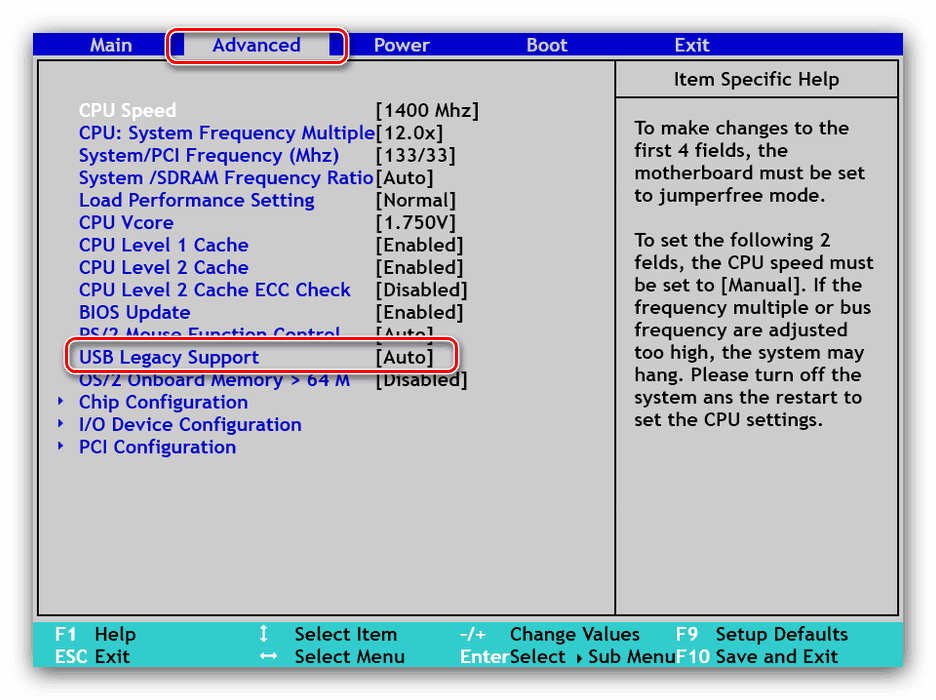
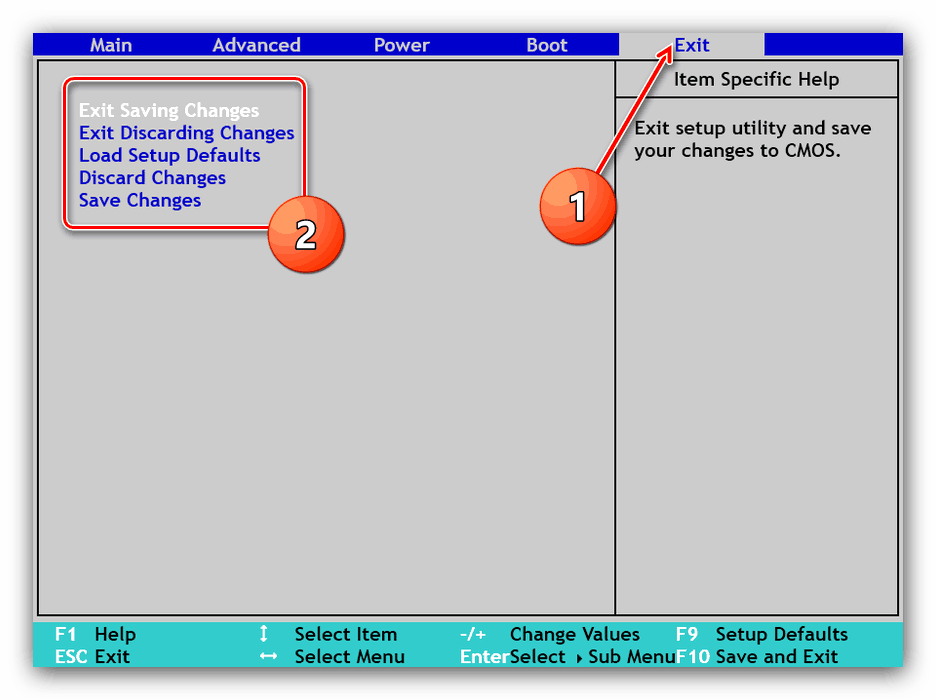
AMI BIOS
- За да активирате Legacy режим за мишката и / или клавиатурата, отидете на раздела Advanced .
- В този раздел използвайте елемента „USB портове“ . Изберете опцията „Всички USB устройства“ , която преминава в позиция „Разрешено“ .
- Ако е необходима поддръжка за Legacy за USB устройства, използвайте раздела Boot .
![Активиране на USB Legacy Support за периферни устройства в опцията AMI BIOS]()
Необходимата опция се нарича „UEFI / BIOS Boot Mode“ - тя трябва да бъде настроена на „Legacy“ .
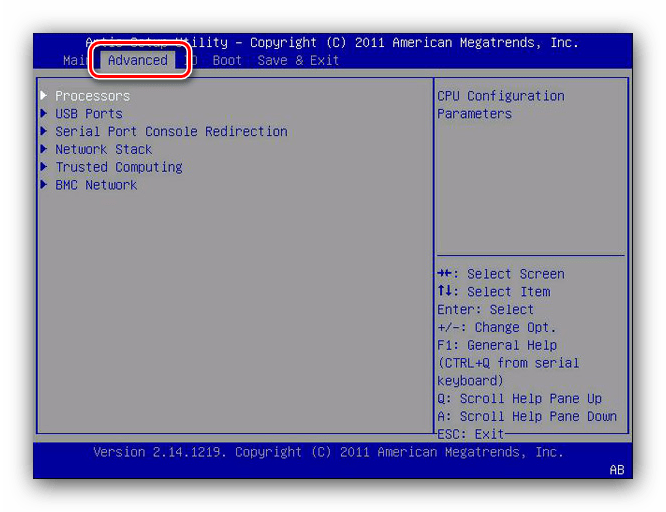

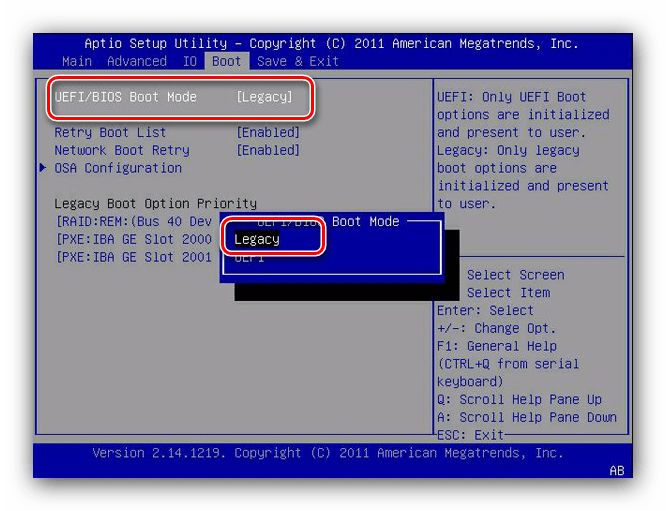
Обърнете внимание! Взаимно изключващи се режими: UEFI флаш памети няма да работят, когато Legacy е активен!
Други опции на BIOS
В по-рядко срещаните версии на интерфейс на фърмуера, трябва да се съсредоточите върху възможното местоположение на описаната опция - раздел „Разширени“ или „USB портове“ . 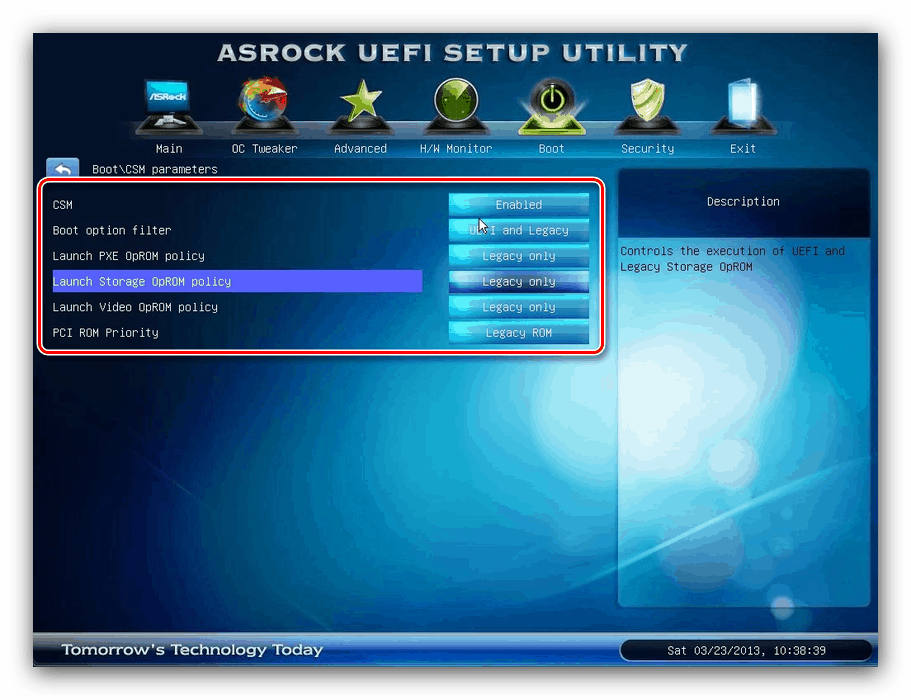
Също така си струва да се има предвид, че в някои случаи поддръжката на USB Legacy в BIOS на настолен компютър или лаптоп може просто да няма - обикновено това може да бъде намерено в някои сървърни решения, OEM платки или продукти от доставчици на второ ниво.
заключение
Разбрахме какво е USB Legacy Support, идентифицирахме задачите за тази опция и разгледахме как да я активирате в общи BIOS или UEFI варианти.